Síťové pevné disky jsou skvělé řešení pro ukládání dat pro mnoho lidí.
Jsou snadno přístupné z mnoha počítačů, mají menší riziko poškození z pádu nebo jiných nehod a mohou mít mnohem více dat, než by naše počítače dokázaly zvládnout samy. Uživatelé systému Windows 7, kteří chtějí použít tyto skvělé nástroje pro zálohování, musí hledat řešení od jiných výrobců, protože společnost Microsoft požaduje upgrade před verzí Ultimate před odblokováním síťového úložiště v nástroji Zálohování. Zde je návod, jak pomocí programu SyncBack provést práci.
- Stáhněte a nainstalujte SyncBack.
- Spusťte to a souhlaste s vytvořením profilu. Zálohování je jednoduché, jednosměrné řešení pro ukládání dat, které lze v budoucnu snadno obnovit, zatímco služba Synchronizace pravidelně kontroluje, aby se ujistil, že adresáře mají stejný obsah. Většinu použití používejte při zálohování.

- Nyní musíte vybrat zdroj a cíl. Nejjednodušší způsob, jak to udělat, je vybrat hlavní zdroj pevného disku jako zdroj, ale samozřejmě to bude obrovský záměr, takže se ujistěte, že můžete nechat počítač běžet a pracovat po mnoho hodin, zatímco pracuje. Pokud chcete být více selektivní, můžete zálohovat složky ProgramData a uživatelé z hlavního pevného disku. (Pokud používáte více zdrojových složek, budete je muset nastavit jako samostatné úlohy zálohování.)

- Vyberte cíl. Pevné disky v síti by se měly zobrazovat pod lokálními jednotkami po otevření počítače. Můžete se přesunout na pokročilejší možnosti, chcete-li být dokonce více selektivní, ale pro většinu uživatelů je dobré jít.
- SyncBack se pak zeptá, zda chcete provést simulovaný běh. Měli byste to udělat, pokud chcete potvrdit, že zálohujete správné soubory a složky, ale pravděpodobně to nemusíte dělat.
- Nyní musíte udělat první zálohu a naplánovat budoucí zálohy. Líbí se mi nejdříve rozvrh, tak nezapomenu. Stačí kliknout na tlačítko Naplánovat v dolní části okna a potom kliknout na tlačítko "Nastavit heslo &", protože systém Windows vyžaduje heslo. Klikněte na kartu Naplánovat a nastavte plán, který pro vás pracuje. Používám jednou týdně, ale možná budete chtít něco jiného. Klepněte na tlačítko OK a váš plán je nastaven.

- Nyní klikněte na Spustit ve spodní části okna SyncBack a spustí se první záloha. Ujistěte se, že během celého procesu necháte počítač zapnutý a probudíte ho.
A je to! Možná budete chtít v budoucnu přidávat složky jako nové úlohy a je to snadné z hlavního okna SyncBack. Pokud chcete, můžete také změnit svůj plán a dívat se na další nastavení.



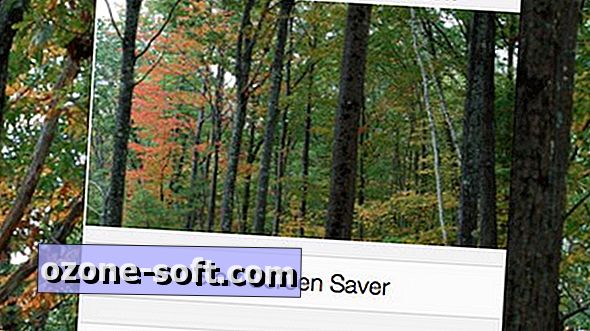


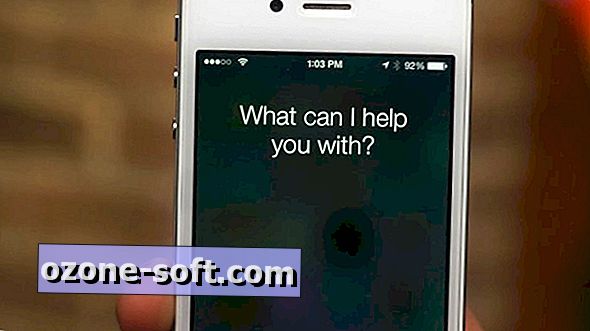






Zanechte Svůj Komentář